Come Creare una Storia su Facebook

Le storie di Facebook possono essere molto divertenti da creare. Ecco come puoi creare una storia sul tuo dispositivo Android e computer.

L'accesso ai tuoi file su qualsiasi piattaforma è uno dei maggiori vantaggi dell'utilizzo di un servizio di archiviazione cloud come Google Drive. Occasionalmente potrebbe essere necessario scaricare un file per modificarlo o condividerlo in altre applicazioni. Tuttavia, ciò potrebbe non essere possibile se Google Drive non riesce a scaricare file sul tuo Android e iPhone.
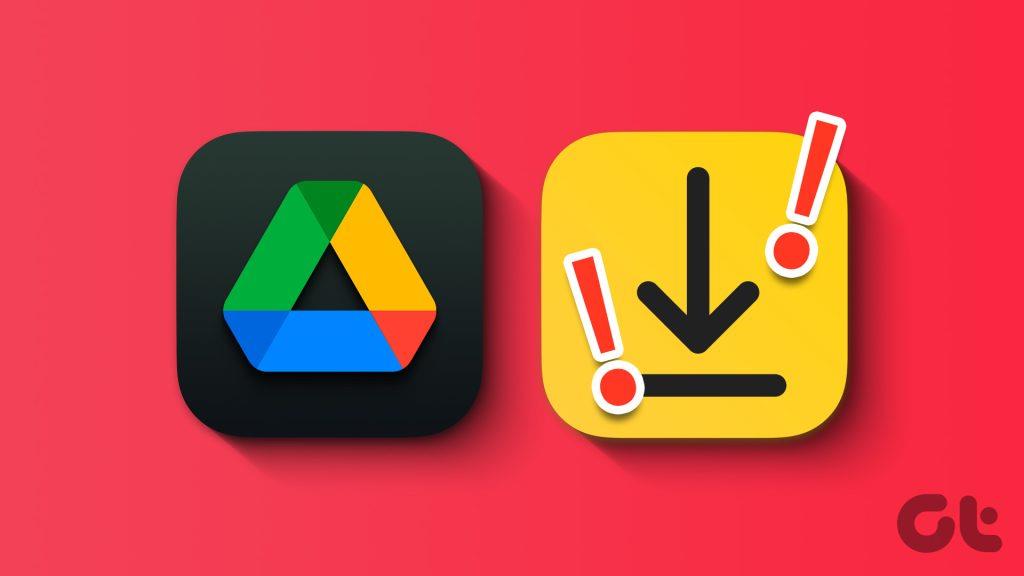
Se riscontri problemi durante il download di uno dei file caricati in precedenza o di uno condiviso, questa guida può aiutarti. Di seguito, abbiamo elencato suggerimenti efficaci per la risoluzione dei problemi per consentire a Google Drive di scaricare nuovamente foto, video e altri file sul tuo Android o iPhone.
Il principale colpevole di tali problemi di download in Google Drive è spesso una connessione Internet lenta o instabile. Quindi, conferma che non ci sono problemi con la tua connessione Internet.
Puoi eseguire un rapido test della velocità Internet sul tuo telefono per verificare la potenza della tua connessione. Ti consigliamo di passare alla banda di frequenza da 5 GHz della tua rete Wi-Fi se i download di Google Drive sono lenti o falliscono ripetutamente.
2. Forza l'arresto e riapri l'app
Ogni volta che riscontri problemi con l'app Google Drive, vale la pena riavviarla per vedere se scompare.
Per forzare la chiusura di Google Drive su Android, premi a lungo sull'icona dell'app e tocca l'icona delle informazioni dal menu risultante. Tocca l'opzione Forza arresto nell'angolo in basso a destra per chiudere l'app.
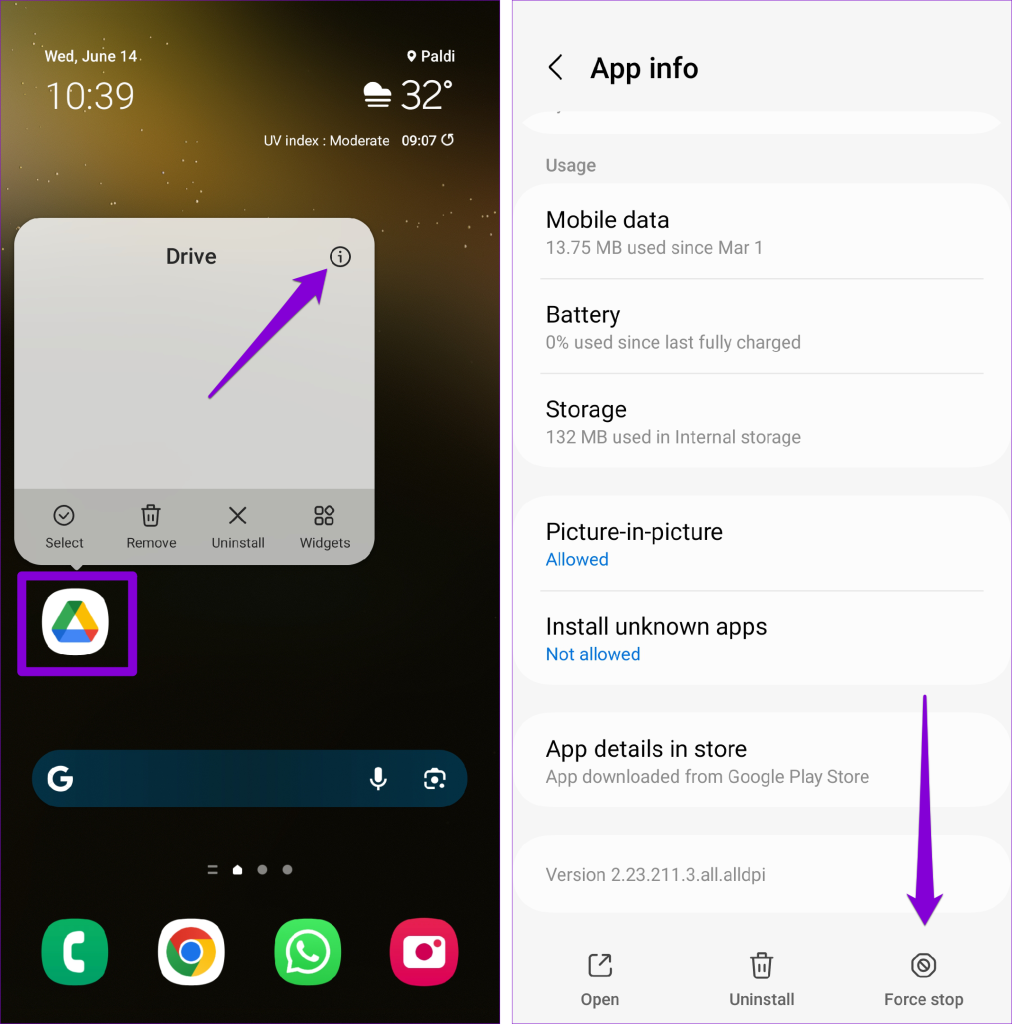
Per chi utilizza un iPhone, scorri verso l'alto dalla parte inferiore dello schermo (o premi due volte il pulsante Schermata Home) per accedere al commutatore di app. Seleziona la scheda dell'app Google Drive e scorri verso l'alto per chiudere l'app.
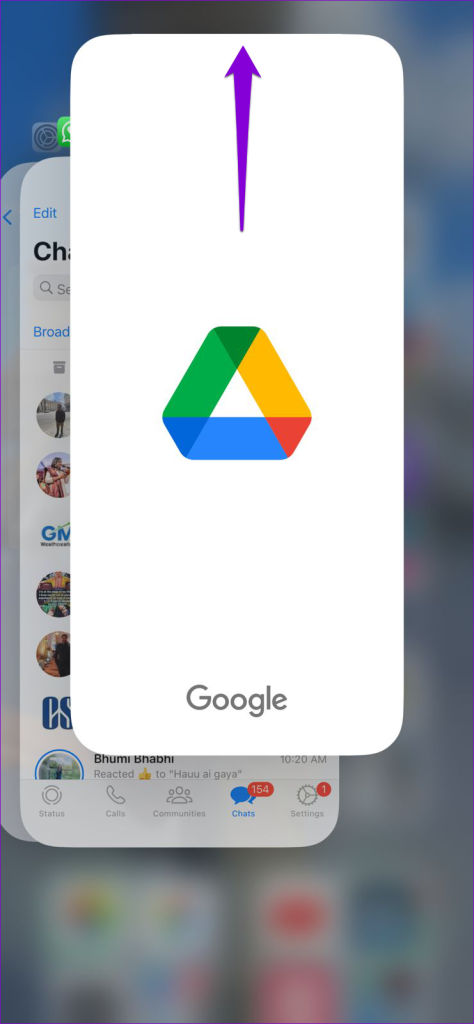
Riapri l'app Google Drive per verificare se riesci a scaricare file.
3. Chiedi al proprietario del file di abilitare l'accesso al download
Non riesci a scaricare un file che è stato condiviso con te ? In tal caso, è probabile che il proprietario del file abbia limitato il tuo accesso con l'impostazione di sola visualizzazione. In tal caso, Google Drive non mostrerà l'opzione di download per il file sul tuo Android o iPhone.
Puoi chiedere al proprietario del file di abilitare l'accesso al download per il file condiviso. Successivamente, puoi scaricare il file senza problemi.
4. Consenti l'esecuzione di Google Drive in background (Android)
Potresti riscontrare problemi durante il download di file di grandi dimensioni da Google Drive se hai limitato l'esecuzione dell'app in background sul tuo Android. Ecco come cambiarlo.
Passaggio 1: premi a lungo sull'icona dell'app Google Drive e tocca l'icona delle informazioni dal menu visualizzato.
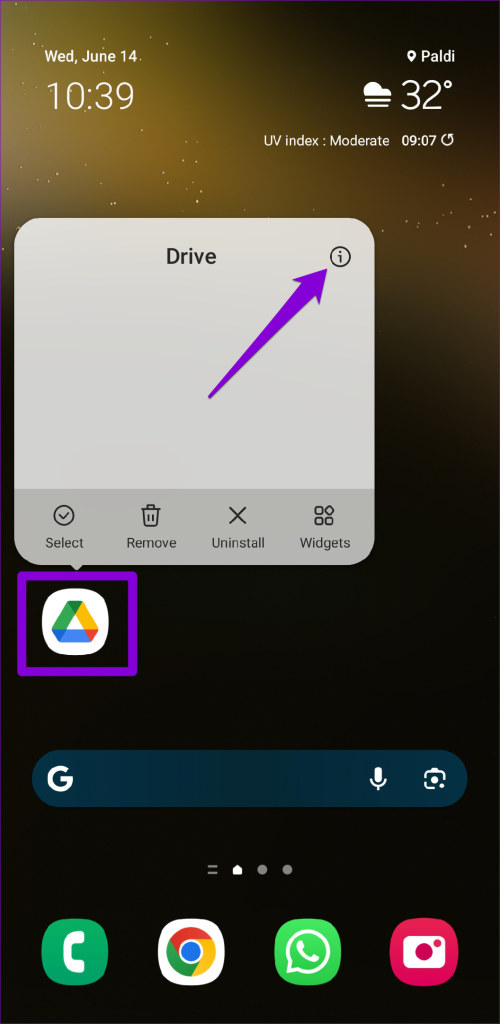
Passaggio 2: tocca Batteria e seleziona Senza restrizioni dal menu seguente.

Passaggio 3: torna alla pagina Informazioni sull'app e tocca Dati mobili. Abilita gli interruttori accanto a "Consenti utilizzo dati in background" e "Consenti utilizzo dati mentre Risparmio dati è attivo".
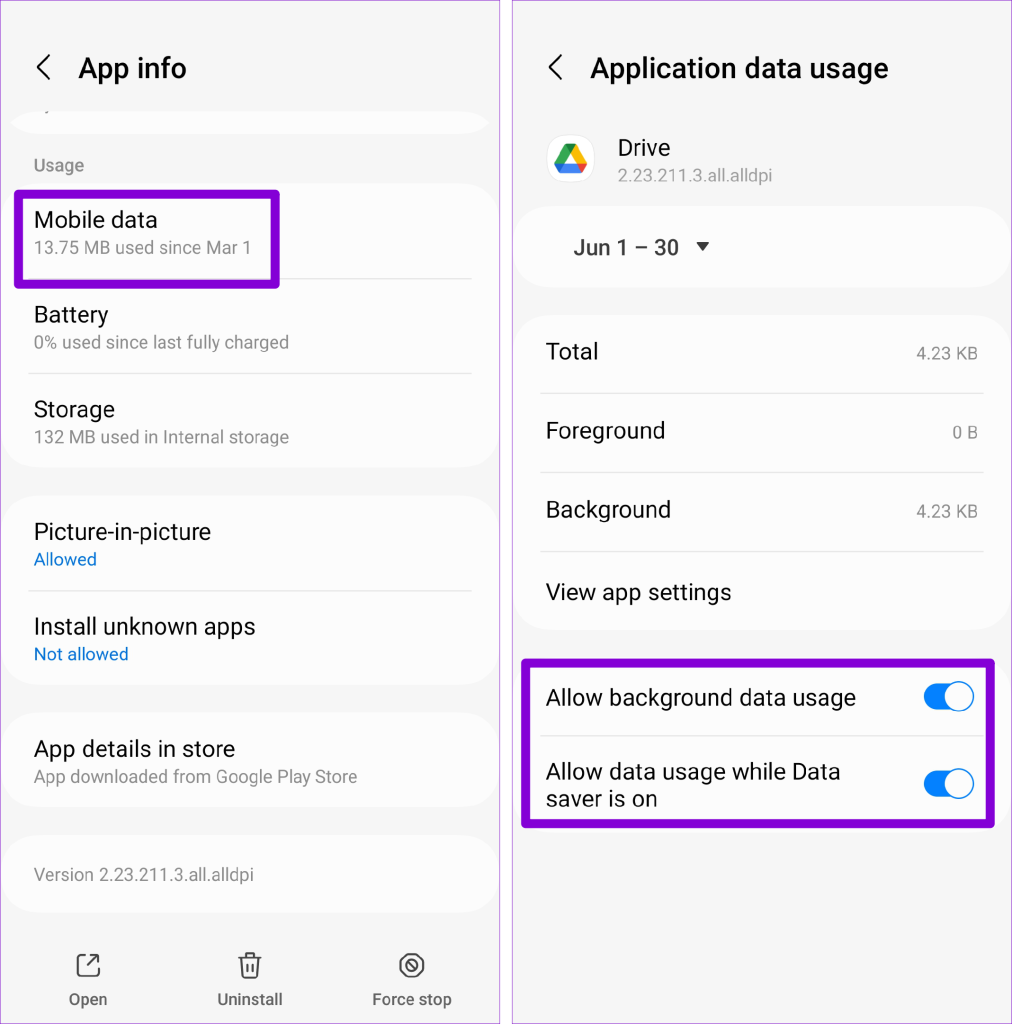
5. Abilita aggiornamento app in background (iPhone)
La disattivazione dell'aggiornamento dell'app in background per l'app Google Drive sul tuo iPhone può impedire la sincronizzazione dei dati o il download di file in background. Per evitare ciò, apri l'app Impostazioni e scorri verso il basso per toccare Drive. Quindi, attiva l'interruttore accanto ad Aggiornamento app in background.
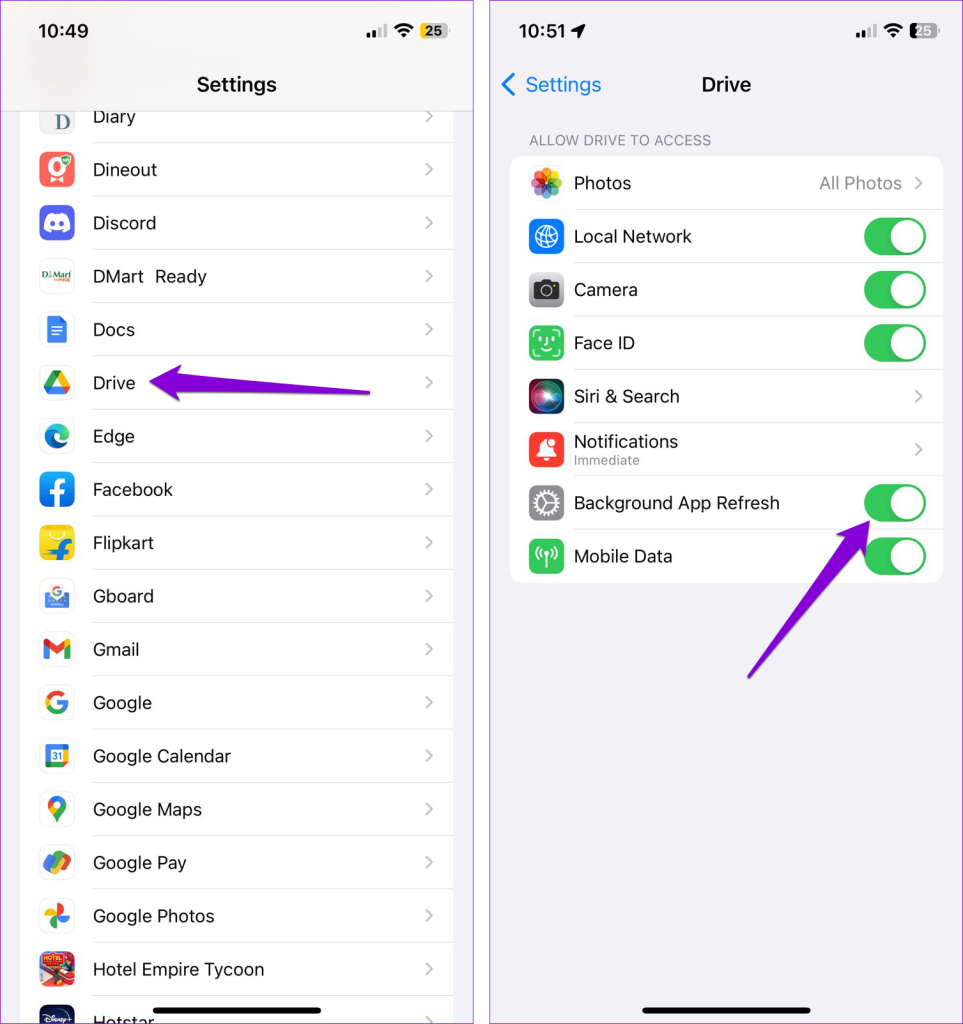
6. Libera spazio di archiviazione
Uno spazio di archiviazione inadeguato può anche portare a download di file di Google Drive non riusciti sia su Android che su iPhone. Pertanto, è una buona idea assicurarsi che il telefono disponga di spazio di archiviazione libero sufficiente.
Androide
Passaggio 1: apri l'app Impostazioni e vai a Manutenzione batteria e dispositivo.
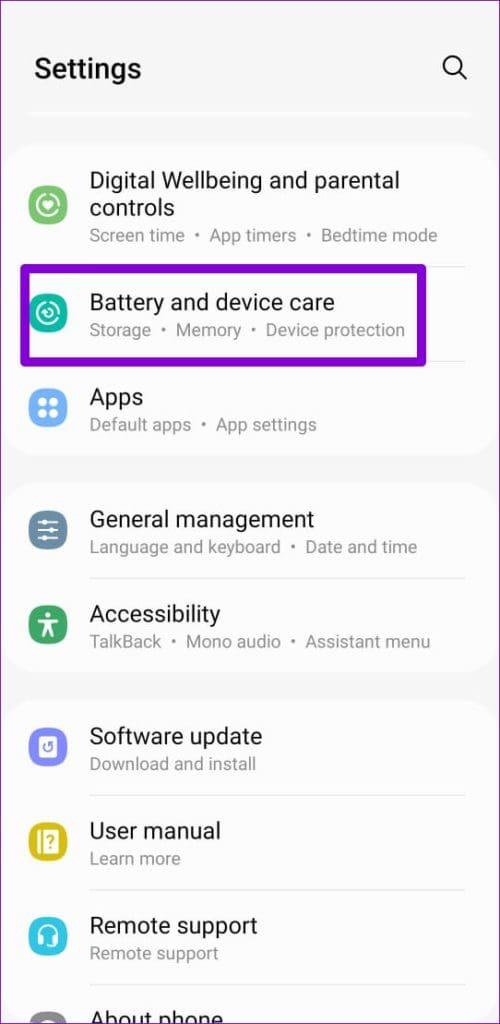
Passaggio 2: tocca Archiviazione per visualizzare un'analisi dettagliata dell'utilizzo dello spazio di archiviazione del telefono.
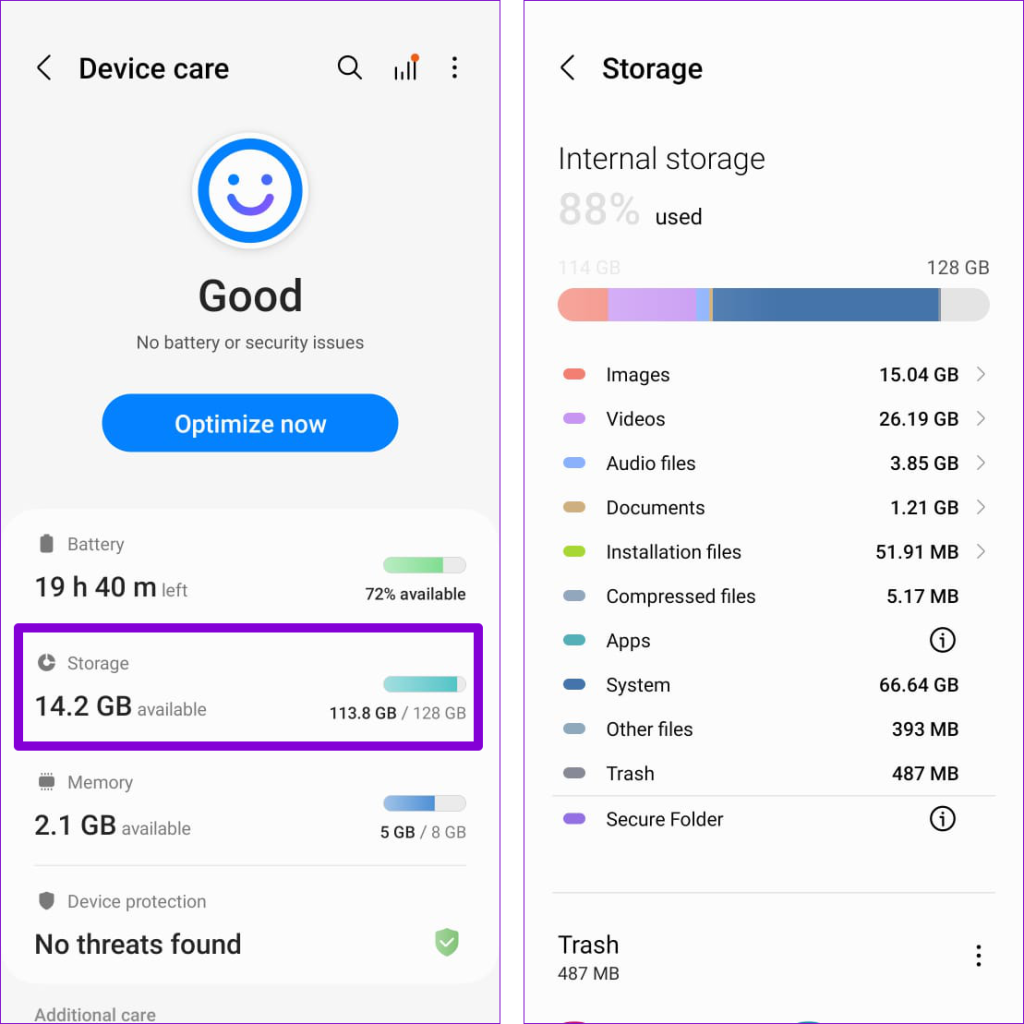
i phone
Passaggio 1: apri l'app Impostazioni e tocca Generale.
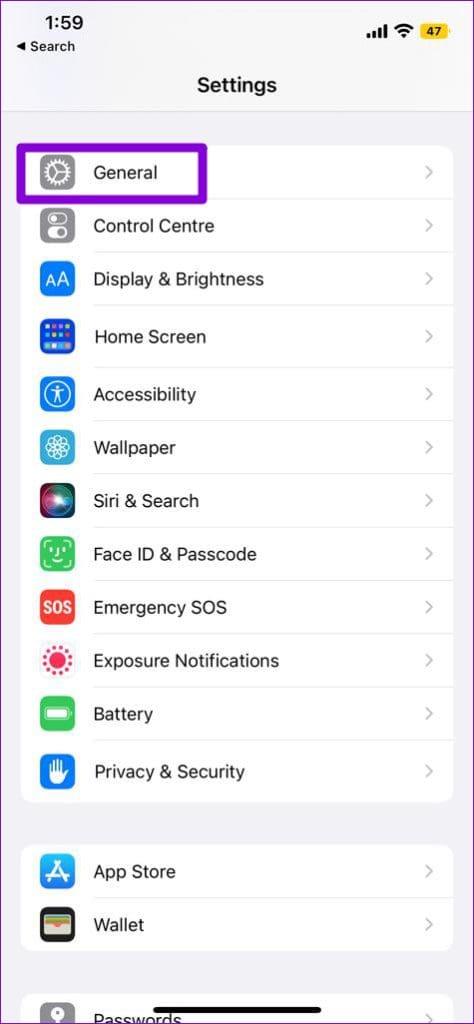
Passaggio 2: tocca Archiviazione iPhone per visualizzare lo stato di archiviazione del tuo dispositivo.
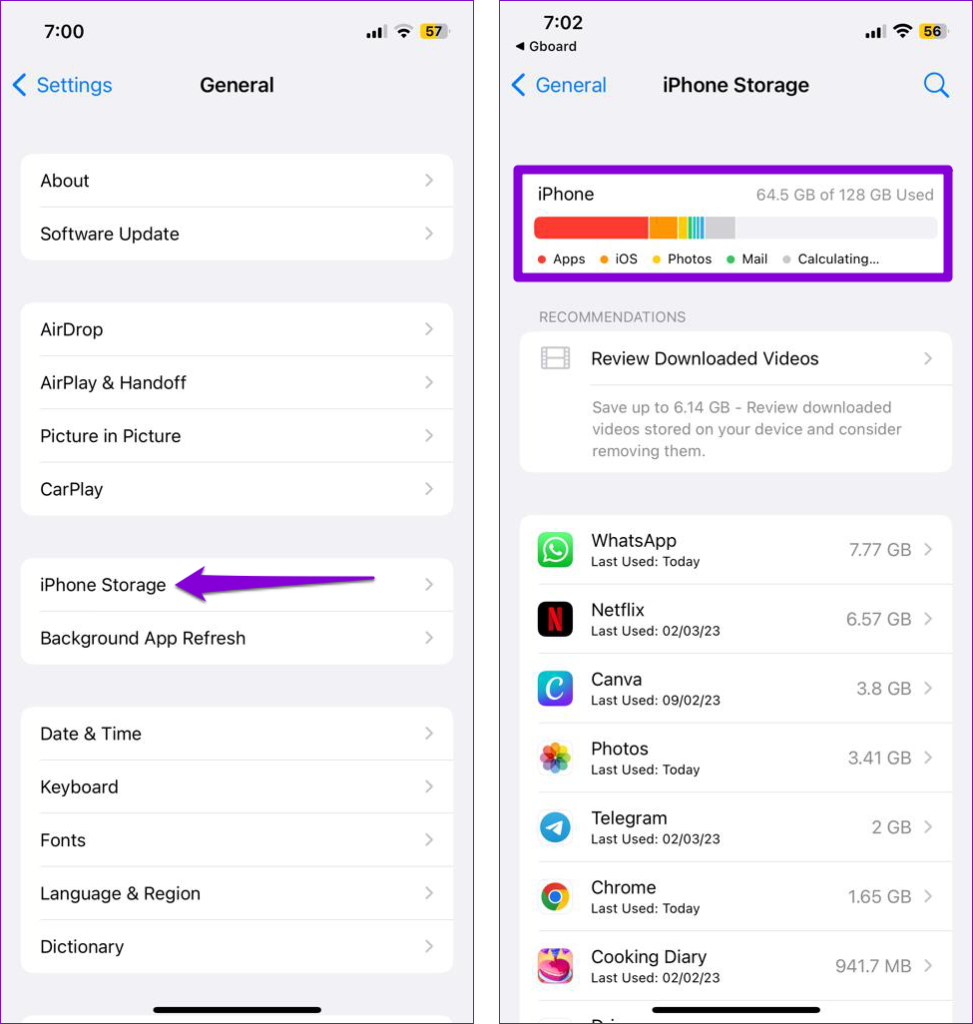
Se il tuo telefono esaurisce lo spazio di archiviazione, elimina alcune app inutilizzate o trasferisci alcuni dati sul cloud per liberare rapidamente spazio.
7. Cancella cache dell'app (Android)
Mentre continui a utilizzare l'app Google Drive, accumula file temporanei per migliorare la tua esperienza. Questi file di cache potrebbero essere danneggiati, causando un comportamento anomalo dell'app Google Drive sul telefono. In tal caso, svuotare la cache dell'app Google Drive dovrebbe aiutare a ripristinare la normalità.
Passaggio 1: premi a lungo sull'icona dell'app Google Drive e tocca l'icona delle informazioni dal menu visualizzato.
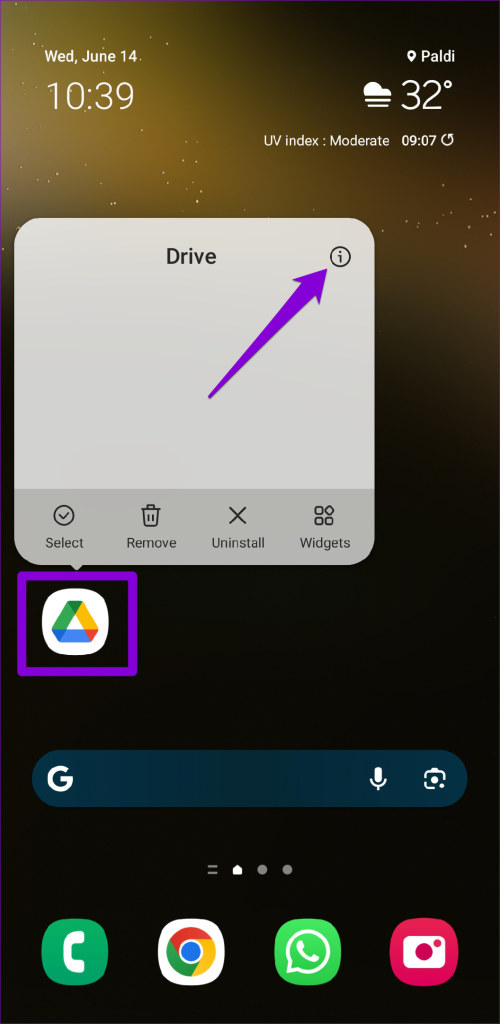
Passaggio 2: vai su Archiviazione e tocca l'opzione Cancella cache in basso.
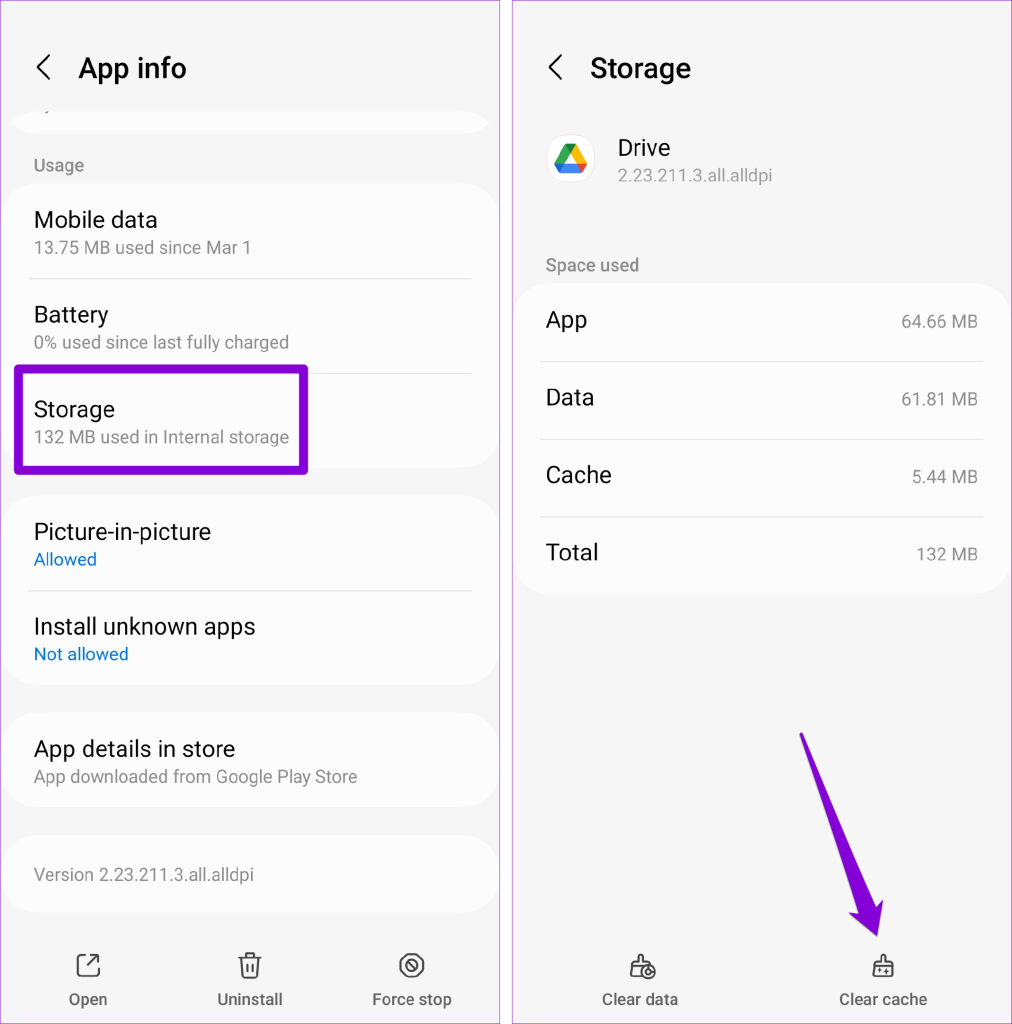
8. Aggiorna l'app Google Drive
Una versione obsoleta dell'app Google Drive può causare molti problemi, inclusi errori di download. Pertanto, se le soluzioni di cui sopra non funzionano, controlla se stai utilizzando la versione più recente dell'app Google Drive.
Vai su Play Store (Android) o App Store (iPhone) e cerca l'app Google Drive. Se è disponibile una versione più recente, tocca il pulsante Aggiorna per installarla.
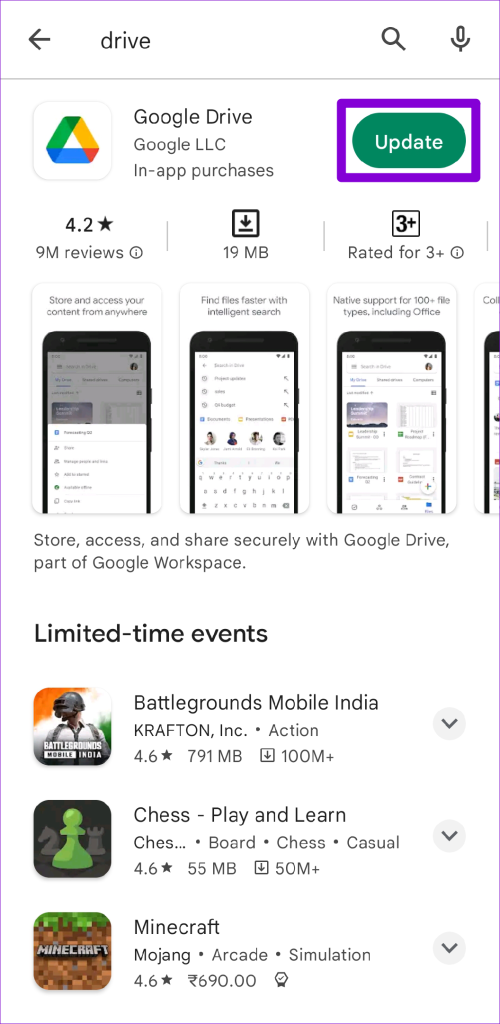
Niente più problemi di download
Può essere frustrante quando non riesci a scaricare nulla dall'app Google Drive sul tuo Android o iPhone. Prima di passare a Google Drive sul Web, valuta la possibilità di applicare i suggerimenti sopra riportati per risolvere il problema.
Le storie di Facebook possono essere molto divertenti da creare. Ecco come puoi creare una storia sul tuo dispositivo Android e computer.
Scopri come disabilitare i fastidiosi video in riproduzione automatica in Google Chrome e Mozilla Firefox con questo tutorial.
Risolvi un problema in cui il Samsung Galaxy Tab A è bloccato su uno schermo nero e non si accende.
Leggi ora per scoprire come eliminare musica e video da Amazon Fire e tablet Fire HD per liberare spazio, eliminare ingombri o migliorare le prestazioni.
Stai cercando di aggiungere o rimuovere account email sul tuo tablet Fire? La nostra guida completa ti guiderà attraverso il processo passo dopo passo, rendendo veloce e facile la gestione dei tuoi account email sul tuo dispositivo preferito. Non perdere questo tutorial imperdibile!
Un tutorial che mostra due soluzioni su come impedire permanentemente l
Questo tutorial ti mostra come inoltrare un messaggio di testo da un dispositivo Android utilizzando l
Come abilitare o disabilitare le funzionalità di correzione ortografica nel sistema operativo Android.
Ti stai chiedendo se puoi usare quel caricabatteria di un altro dispositivo con il tuo telefono o tablet? Questo post informativo ha alcune risposte per te.
Quando Samsung ha presentato la sua nuova linea di tablet flagship, c’era molto da essere entusiasti. Non solo il Galaxy Tab S9 e S9+ offrono gli aggiornamenti previsti, ma Samsung ha anche introdotto il Galaxy Tab S9 Ultra.







